WPS中HLOOKUP函数怎么用
下面给大家介绍的是WPS中HLOOKUP函数怎么用的方法,具体操作步骤如下:
1、打开WPS软件,新建文档,输入下面的数据。
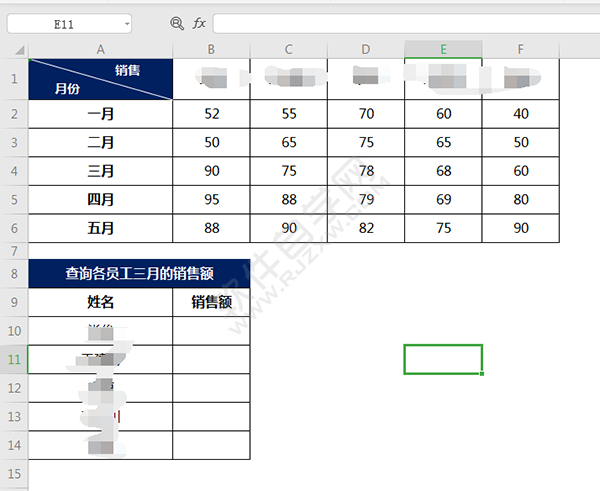
2、点击单元格,点击插入函数,选择查找与引用。找到HLOOKUP函数。
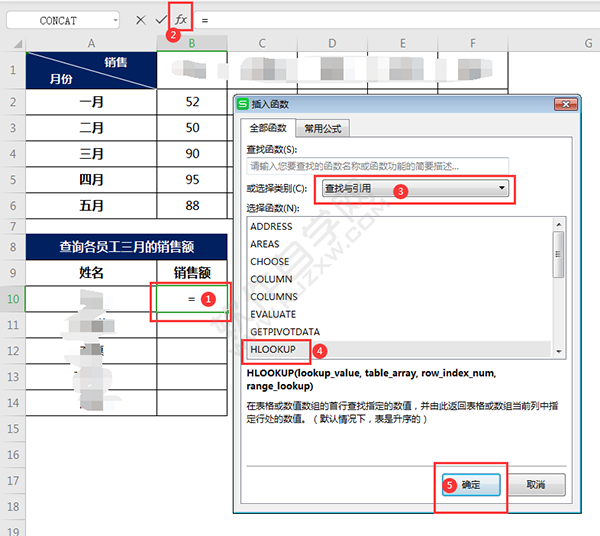
3、查找值选择A10的姓名。

4、数据表,选择A1:F6的数据。
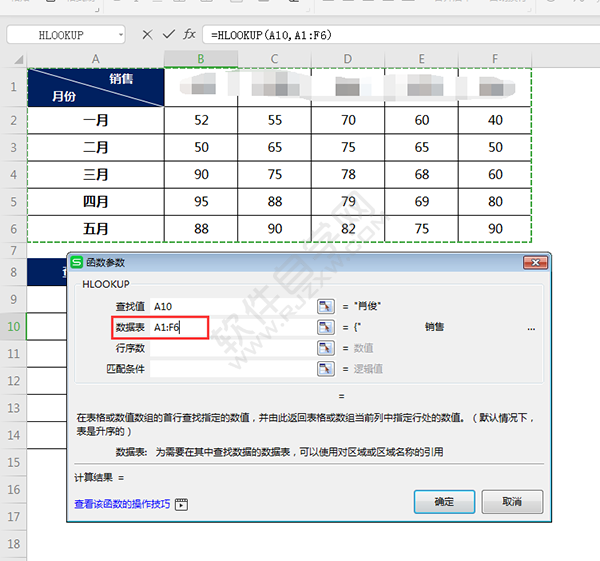
5、行序数,输入4。
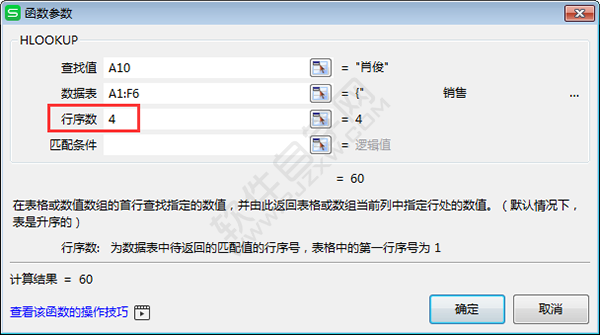
6、条件输入FALSE后,点击确定。
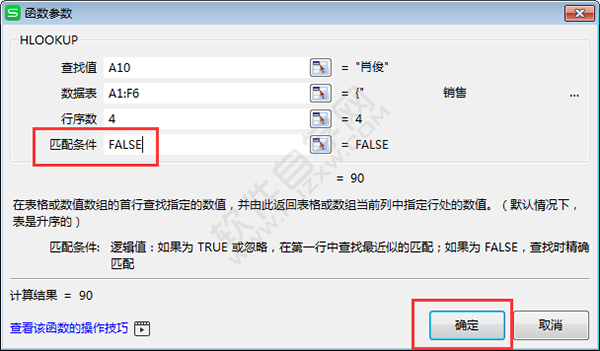
7、这样就提取好的数据。
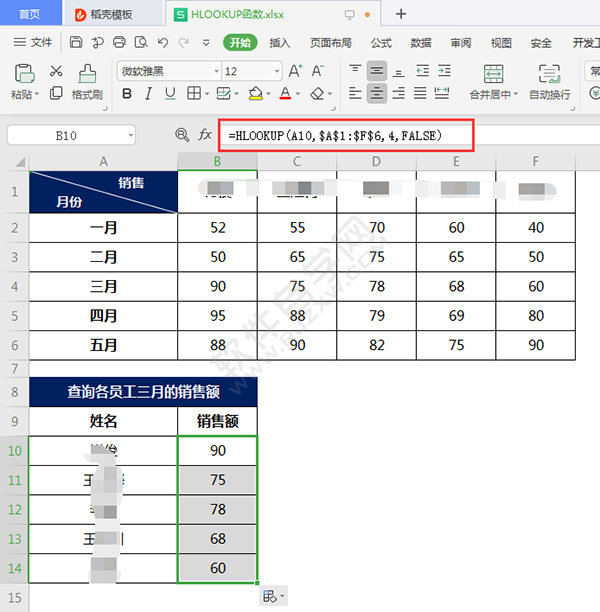
上一条:WPS中NOT函数怎么用下一条:solidworks图纸怎么画实体
- 排行榜
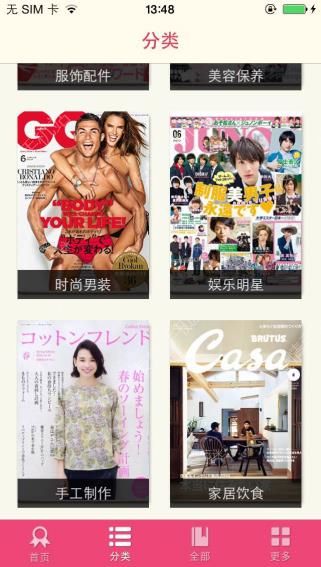
- 杂志迷使用的详细介绍
- 1. 快手删视频的中间部分教程
- 2. 什么是自媒体详细介绍
- 3. 豆瓣怎么在组规里看暗号
- 4. ai怎么把圆形切成弧线
- 5. 闲鱼芝麻工作证怎么取消
- 6. WinSnap给截图自动添加水印的方法
- 7. 雨课堂随机点名使用方法
- 8. 最右中申请达人具体操作方法
- 9. cad怎么画圆形阵列
- 10. PS怎么裁切掉四周的白边
 网公网安备
网公网安备